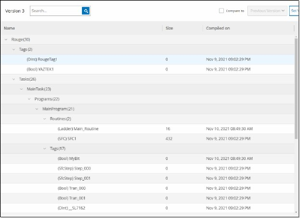Coderevisionen
Die Registerkarte Coderevision (nur für Controller) zeigt die verschiedenen Versionen des Controller-Codes, die von OT Security-„Snapshots“ erfasst wurden. Jede „Snapshot“-Version enthält Informationen über die Coderevision zum Zeitpunkt der Erstellung des Snapshot, einschließlich Details zu bestimmten Abschnitten (Codeblöcken/Zeilen) und Tags. Immer wenn ein Snapshot nicht mit dem vorherigen Snapshot dieses Controllers identisch ist, wird eine neue Version der Coderevision erstellt. Sie können die einzelnen Versionen miteinander vergleichen, um zu sehen, welche Änderungen am Controller-Code vorgenommen wurden.
Ein Snapshot kann auf folgende Weise ausgelöst werden:
-
Routine – Snapshots werden in regelmäßigen Abständen erstellt, wie vom Benutzer im Bildschirm mit Systemeinstellungen festgelegt.
-
Durch Aktivität – Das System löst einen Snapshot aus, wenn eine bestimmte Code-Aktivität erkannt wird (z. B. ein Code-Download).
-
Durch Benutzer – Der Benutzer kann einen Snapshot manuell auslösen, indem er auf die Schaltfläche „Snapshot erstellen“ für ein bestimmtes Asset klickt.
Sie können eine Richtlinie für Snapshot-Konflikte konfigurieren, um Ergänzungen, Löschungen oder Änderungen am Code eines Controllers zu erkennen, siehe Konfigurationsereignis – Typen von Controller-Aktivitätsereignissen.
In den folgenden Abschnitten werden die verschiedenen Abschnitte der Coderevisionsanzeige sowie der Vergleich verschiedener „Snapshot“-Versionen beschrieben.
Bereich „Versionsauswahl“
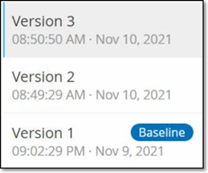
Dieser Bereich zeigt eine Liste aller verfügbaren Versionen der Coderevision für diesen Controller. Für jede Version wird die Startzeit angezeigt, zu der die Version nachweislich in Kraft war. Eine neue Version wird jedes Mal erstellt, wenn eine Änderung gegenüber dem vorherigen „Snapshot“ erkannt wird. Das Tag „Baseline“ gibt an, welche Version aktuell als Baseline-Version für Vergleichszwecke festgelegt ist. Wählen Sie eine Version aus, um ihre Coderevisionen im Bereich „Snapshot-Details“ anzuzeigen.
Bereich „Snapshot-Details“
Der Detailbereich zeigt detaillierte Informationen zu den spezifischen Codeblöcken, Zeilen und Tags für die ausgewählte Snapshot-Version. Die Codeelemente werden in einer Baumstruktur mit Pfeilen zum Erweitern/Minimieren der angezeigten Details angezeigt. Für jedes Element werden der Name, die Größe und das Erstellungsdatum angezeigt. Sie können die ausgewählte Version mit der vorherigen Version oder mit der „Baseline“-Version vergleichen, um zu sehen, welche Änderungen vorgenommen wurden, siehe Snapshot-Versionen vergleichen.
Bereich „Versionsverlauf“
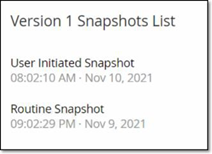
Dieser Bereich zeigt Details über den Snapshot, mit dem die ausgewählte Version erfasst wurde, einschließlich der Methode, mit der er initiiert wurde, sowie Datum und Uhrzeit der Erfassung.
Wenn zwischen den Snapshots keine Änderungen vorgenommen wurden, werden mehrere Snapshots zu einer einzigen Version zusammengefasst. Alle identischen Snapshots werden im Bereich für den Snapshot-Verlauf für die betreffende Version aufgelistet.
Snapshot-Versionen vergleichen
Sie können eine Snapshot-Version entweder mit der vorherigen Version oder mit der Baseline-Version vergleichen. Nachdem ein Vergleich ausgeführt wurde, zeigt der Bereich „Snapshot-Details“ die Änderungen an, die zwischen den beiden Snapshots am Code des Controllers vorgenommen wurden.
Änderungen werden wie folgt gekennzeichnet:
![]() Hinzugefügt – Neuer Code, der in der ausgewählten Version hinzugefügt wurde.
Hinzugefügt – Neuer Code, der in der ausgewählten Version hinzugefügt wurde.
![]() Gelöscht – Code, der aus der ausgewählten Version gelöscht wurde.
Gelöscht – Code, der aus der ausgewählten Version gelöscht wurde.
![]() Bearbeitet – Code, der in der ausgewählten Version bearbeitet wurde.
Bearbeitet – Code, der in der ausgewählten Version bearbeitet wurde.
So vergleichen Sie eine Snapshot-Version mit der vorherigen Version:
-
Wählen Sie im Bildschirm Inventar > Controller den gewünschten Controller aus.
-
Klicken Sie auf die Registerkarte Coderevision.
-
Wählen Sie im Bereich Versionsauswahl die Version aus, die Sie analysieren möchten.
-
Wählen Sie oben im Bereich Snapshot-Details im Vergleichsfeld Vorherige Version aus dem Dropdown-Menü aus.
-
Klicken Sie auf das Kontrollkästchen Vergleichen mit.
Der Bereich „Snapshot-Details“ zeigt alle Unterschiede zwischen den beiden Versionen. Für jede Änderung gibt ein Symbol die Art der aufgetretenen Änderung an.
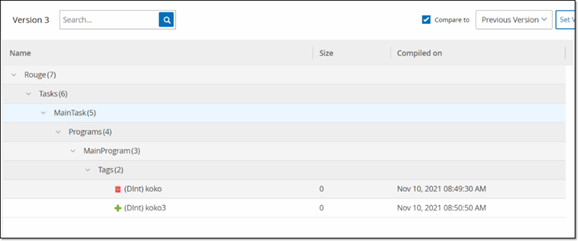
So vergleichen Sie eine Snapshot-Version mit einer früheren Version (nicht der vorherigen Version):
-
Wählen Sie im Bildschirm Inventar > Controller den gewünschten Controller aus.
-
Klicken Sie auf die Registerkarte Coderevision.
-
Wählen Sie im Bereich Versionsauswahl die Version aus, die Sie als Baseline für den Vergleich verwenden möchten.
-
Klicken Sie oben im Bereich Snapshot-Details auf Version als Baseline festlegen.
Das Baseline-Tag wird für die ausgewählte Version angezeigt, was darauf hinweist, dass sie als Baseline-Version festgelegt ist.
Hinweis: Die Festlegung einer Version als Baseline wirkt sich nur auf Vergleiche aus, die mithilfe dieses Bildschirms durchgeführt werden. Sie wirkt sich nicht auf Richtlinien aus, die auf Snapshot-Konflikt prüfen. -
Wählen Sie im Bereich Versionsauswahl die Version aus, die Sie mit der Baseline vergleichen möchten.
-
Klicken Sie auf das Kontrollkästchen „Vergleichen mit“. Wählen Sie im Feld neben dem Kontrollkästchen „Vergleichen mit“ die Option Baseline-Version aus dem Dropdown-Menü aus.
-
Der Bereich „Snapshot-Details“ zeigt alle Unterschiede zwischen den beiden Versionen. Für jede Änderung gibt ein Symbol die Art der aufgetretenen Änderung an.
Snapshot erstellen
Ein Snapshot kann manuell vom Benutzer initiiert werden. Beispielsweise wird empfohlen, vor und nach der Wartung eines Controllers durch einen Techniker einen Snapshot zu erstellen.
So erstellen Sie einen Snapshot eines Controllers:
-
Wählen Sie im Bildschirm Inventar > Controller den gewünschten Controller aus.
-
Klicken Sie auf die Registerkarte Coderevision.
-
Klicken Sie in der oberen rechten Ecke des Bereichs Snapshot-Details auf Snapshot erstellen.
Der vom Benutzer initiierte Snapshot wird erstellt.
-
Wenn keine Änderungen festgestellt werden, wird ein neuer vom Benutzer identifizierter Snapshot für die neueste Version zum Bereich „Revisionsverlauf“ hinzugefügt. Wenn Änderungen festgestellt werden, wird eine neue Version erstellt, die die Änderungen der Coderevision zeigt.